仲红计算机网络实验讲义.docx
《仲红计算机网络实验讲义.docx》由会员分享,可在线阅读,更多相关《仲红计算机网络实验讲义.docx(104页珍藏版)》请在冰豆网上搜索。
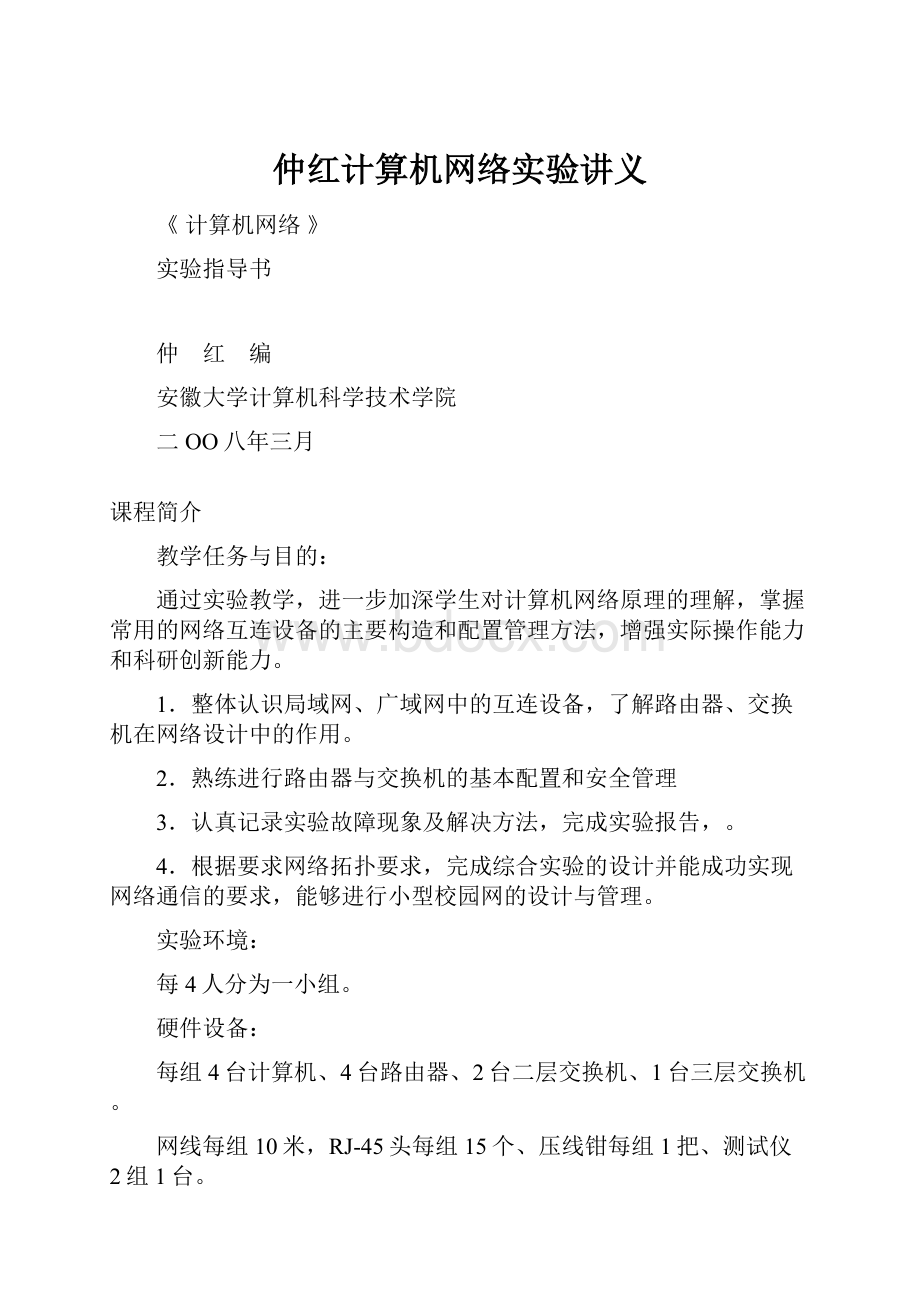
仲红计算机网络实验讲义
《计算机网络》
实验指导书
仲 红 编
安徽大学计算机科学技术学院
二OO八年三月
课程简介
教学任务与目的:
通过实验教学,进一步加深学生对计算机网络原理的理解,掌握常用的网络互连设备的主要构造和配置管理方法,增强实际操作能力和科研创新能力。
1.整体认识局域网、广域网中的互连设备,了解路由器、交换机在网络设计中的作用。
2.熟练进行路由器与交换机的基本配置和安全管理
3.认真记录实验故障现象及解决方法,完成实验报告,。
4.根据要求网络拓扑要求,完成综合实验的设计并能成功实现网络通信的要求,能够进行小型校园网的设计与管理。
实验环境:
每4人分为一小组。
硬件设备:
每组4台计算机、4台路由器、2台二层交换机、1台三层交换机。
网线每组10米,RJ-45头每组15个、压线钳每组1把、测试仪2组1台。
软件:
Windows2000/XP
网络管理软件等
教学内容:
本实验讲义是计算机网络理论教学的补充,由个14大项39个实验项目组成(36学时),包括对等网组建及测试、路由器实验、交换机实验三大部分。
路由器实验涵盖了路由器的基本配置、静态路由、动态路由协议RIP的配置;PPPPAP、PPPCHAP两种安全认证、包过滤防火墙技术;TFTP服务器管理配置文件、实现操作系统的恢复与升级等内容。
交换机实验包括交换机的基本配置、远程登录、口令恢复,交换机操作系统的恢复与升级,VLAN技术,生成树协议(STP、RSTP)与链路聚合技术,交换机访问控制列表技术等。
图标:
路由器 交换机 广域网线路 以太网线路
目 录
实验一组建对等以太网-1-
项目1 网线的制作与测试-4-
项目2对等网-4-
实验二网络基本测试工具及应用-5-
项目1 ping-5-
项目2 Ipconfig-7-
项目3 Tracert-7-
项目4 Netstat-7-
项目5 Arp-8-
实验三路由器的基本配置-9-
项目1 超级终端协议的设置及路由器的启动-9-
项目2 路由器的命令模式设置-12-
项目3路由器的基本配置-18-
项目4路由器端口的基本配置-20-
项目5清除路由器密码-21-
实验四路由协议的配置-22-
项目1 配置静态路由-22-
项目2 动态路由RIPV1协议-23-
实验五交换机的基本配置-24-
项目1超级终端协议的设置及交换器的启动-24-
项目2交换机的基本配置-25-
项目3交换机的密码清除-26-
实验六虚拟局域网VLAN-28-
项目1PortVLAN的配置-29-
项目2划分PortVLAN实现端口隔离-30-
项目3VLAN实验练习-31-
实验七VLAN内及VLAN间的通信-32-
项目1VLANTrunks的配置-32-
项目2定义Trunk口的许可VLAN列表-33-
项目3配置NativeVLAN-33-
项目4VLAN跨交换机通信-34-
项目5VLAN间的通信-36-
实验八生成树协议与链路聚合-37-
项目1生成树协议STP-37-
项目2生成树协议RSTP-38-
项目3链路聚合(aggregeteport)-39-
项目4路由器与交换机的互连-40-
实验九 HDLC及PPP协议-44-
项目1 HDLC的封装-44-
项目2 PPP及认证协议的配置-45-
实验十 包过滤防火墙及设置-47-
项目1 标准访问控制列表(ACL)的配置-47-
项目2 扩展访问控制列表(ACL)-48-
实验十一 TFTP管理路由器配置-50-
项目1 备份路由器的配置到TFTP服务器-50-
项目2 从TFTP服务器恢复路由器的配置-51-
实验十二 升级路由器操作系统-52-
实验十三 路由器与交换机的综合配置-54-
项目1 实验练习1-54-
项目2 实验练习2-55-
项目3 设计实验-57-
实验考试(设计)-59-
模拟题1-59-
模拟题2-64-
实验报告模板………………………………………………………………………………………………………………-59-
实验一组建对等以太网
【实验目的】
(1)熟悉网卡、线缆、交换机等网络硬件设备;
(2)熟悉Windows2000/XP下的网络组建及各参数的设置;
(3)了解计算机网络的基本结构,熟悉对等网络的特点。
【实验任务】
双绞线的制作及测试,完成对等网络的组建。
【实验器材】
计算机、网卡、电缆、交换机、WINDOWS2000/XP操作系统。
【计划学时】
2学时
一.实验准备
1.区分三种电缆的不同连接方法及用途
(1)直通线一般用于工作站与集线器(或交换机)之间或配线架与集线器(或交换机)之间的连接(图1.1),线缆两端的RJ-45接头的线序完全相同。
(2)交叉线一般用于集线器(或交换机)与集线器(或交换机)之间的连接图(图1.1),线缆两端的RJ-45接头的线序一端是TIA/EIA568A,另一端是TIA/EIA568B(图1.2)。
工程中多选择T568B标准。
图1.1直通线与交叉线的应用
(3)反转线一般用于与Console端口的连接。
用于RJ-45与RS-232之间的转换,其两端线序完全相反。
图1.2 TIA/EIA568A及TIA/EIA568B标准
2.熟悉实验工具及使用方法
网线制作与测试的主要工具是线钳与测线器(图1.3-1.6)。
图1.3 线钳 测线器 图1.4 线钳
图1.5 测线器(正面) 图1.6 测线器(侧面)
3.掌握网络互连设备的作用、检查设备的性能参数
检查网卡、以太网交换机、二层交换机、三层交换机、路由器的型号、参数及性能(图1.7-1.9)。
图1.7 AMP 以太网交换机
图1.8 锐捷三层交换机3550与二层交换机1908
图1.9锐捷路由器2601
二.实验内容
将安装有Windows2000/XP的几台计算机连成一个简单对等网,实验内容如下:
(1)制作网线并进行连通性测试。
(2)安装网卡(物理安装、逻辑安装并检验确认)。
(3)用双绞线将4台计算机连接到集线器。
(4)配置网卡。
(5)标识计算机。
(6)在网络中,将某台计算机上的文件设置为“共享”。
(7)级联集线器、交换机和路由器。
(8)将自己组建网络拓扑结构图画出来。
三.实验项目
项目1 网线的制作与测试
(1)每组做1根直通线,一根交叉线。
(2)将每根线用测线仪进行测试。
网线制作好之后,首先进行连通性测试。
如果是一项实际工程,还需要按照国际标准TIA/EIATSB-67对布线系统的端接线图、长度、衰减和近端串扰进行测试。
连通性测试可以使用仪器仪表进行,本实验采用网络布线中常用的测线器(cabletester)。
测试线缆时,将一根线缆的两端分别插入主副测试仪的插座中,然后打开电源。
对于直通线,正确时,两端的8个信号灯会按相同的顺序跳亮;对于交叉线,在主测试仪端,信号灯按1-2-3-4-5-6-7-8的顺序亮灯时,在副测试仪中信号灯会按1-3-2-4-5-6-7-8的顺序亮灯。
否则,表明有错。
若有信号灯不亮,则说明此路线不通。
项目2对等网
步骤1 安装网卡及网卡驱动程序
步骤2 连接计算机
(1)RJ-45头分别插入计算机后面的RJ-45插座内。
(2)将计算机与交换机之间用双绞线(直通线)连接起来。
步骤3 安装网络协议和设置IP地址
启动计算机,安装网络协议。
一般情况下,网络协议在安装操作系统时,系统会默认安装,如果没有安装,参照如下操作步骤进行安装。
(1)单击“开始”→“设置”→“控制面板”→“网络”,选择其中的“本地连接”图标。
单击右键,在出现的快捷菜单中选择“属性”命令,出现本地连接属性对话框。
(2)单击“常规”→“安装”→“协议”,再单击“添加”按钮。
在随后的协议列表中选择TCP/IP协议后,单击“添加”按钮。
(3)设置IP地址。
在“本地连接属性”对话框中选择“TCP/IP协议”后单击“属性”按钮,在随后的TCP/IP协议属性对话框中输入计算机的IP地址,在小型局域网中,一般采用专有的C类IP地址,如:
192.168.0.10,掩码可以采用默认掩码:
255.255.255.0。
(4)按同样的操作步骤对另一台计算机进行设置,不过IP地址必须是同一网段上的地址,且与第一台计算机不同。
例如,192.168.0.10~192.168.0.17,掩码仍然是:
255.255.255.0。
步骤4.计算机间通信
此时的计算机网络已经完成,计算机之间可以访问共享资源。
实验二网络基本测试工具及应用
【实验目的】
(1)了解流行网络测试工具的基本功能和使用方法。
(2)掌握使用网络工具测试网络状态的方法。
【实验任务】
(1)上网搜索各种流行网络测试工具。
(2)测试常用的网络工具。
(3)比较各种网络工具使用特点。
【实验器材】
计算机、网卡、电缆、交换机、Windows2000/XP操作系统。
【实验条件】
实验一成功完成的基础上,进行实验二。
【计划学时】
2学时
一.实验准备
(1)学习网络管理中有关测试网络的工具及其使用方法。
(2)设计测试常用网络工具的各种用法的测试方案和步骤。
(3)设计网络出现各种假设故障的不同检测方案和步骤。
二.实验内容
(1)ping检测端到端的连通性。
(2)Ipconfig和Winipcfg检测TCP/IP协议有关的配置。
(3)Tracert查看从本地计算机到目标主机所经过的全部路由。
(4)Netstat 显示有关统计信息和当前的TCP/IP网络连接情况。
(5)Arp 查看指定计算机的ARP高速缓存中的当前内容。
三.实验项目
项目1 ping
(1)功能
通过发送数据包,检测两台计算机间的网络是否连通、网卡配置、IP地址是否可用等。
(2)命令格式
ping[-t][-a][-1size][-f][-ITTL][-vTOS][-rcount][-scount][[-jhost-list]|[-khost-list]]
[-wtimeout]destination-list
(3)参数说明
●–t使当前主机不断向目的主机发送数据,直到按Ctrl+C组合键中断。
●–a将地址解析为域名。
●–ncount用count指定的ECHO数据包数目,默认值为4。
●–lsize用size指定数据包的大小。
●–f在数据包中发送“不分段”标志,使数据包不被路由上的网关分段。
●–ITTL用TTL指定“生存时间”字段的值。
●–vTOS用TOS指定服务类型。
●–rcount用count指定要记录的路由的轮数。
●–scount用count指定跳点数的时间戳。
●–wtimeout用timeout指定超时时间间隔(以ms计),默认值为1000。
(4)操作方法
在DOS环境下或Windows开始菜单中的“运行”对话框中输入ping命令并加上目标的IP地址或主机名,相关参数可以忽略不写。
执行“开始”→“程序”→“附件”→“命令提示符”。
例1.1:
ping10.191.0.196–t
该命令不断向192.168.0.8发送测试数据包,直到按Ctrl+C组合键。
有应答,说明当前主机到10.191.0.196之间有一条通路;无应答,则TCP/IP的安装或运行存在问题。
如果命令中没有“-t”,则只发送4个测试数据包。
(5)故障诊断依据:
计算机进行TCP/IP通信的基本条件:
●网卡安装正确。
●安装有TCP/IP协议。
●TCP/IP协议的参数配置正确(涉及的基本参数有4个:
IP地址、子网掩码、DNS和网关,任何一个设置错误都会导致故障发生)。
●到有关节点(网关、服务器(如DNS等))的网线连通。
(6)故障诊断常用方法:
●ping本机IP地地址
正常情况下,本地计算机会对ping命令做出应答。
否则本地计算机配置或安装存在问题。
此时,可先断开网络电缆,然后重新发送该命令,如果有了应答,由表示另一台计算机可能配置了相同的IP地址,重新分配IP地址,问题就能解决。
●ping 局域网内其他IP地址
如果收到回送应答,表明本地网络中的网卡和载体运行正确。
如果没有收到回送应答,可能有如下问题:
⏹子网掩码不正确,应重新配置。
⏹网卡配置错误应查看网卡指示灯有无闪烁,检查网卡设置和驱动程序。
⏹网络连接有问题检查网线的连通性和集线器、交换机的连接。
●ping网关IP地址
如果应答正确,则表示局域网中的网关路由器正在运行并能够做出应答。
问题在本地计算机,需再检查本地计算机的网卡设置、IP地址分配、网卡驱动程序是否正确等。
●ping一个远程域名
如果不通,则表示DNS服务器的IP地址配置不正确或DNS服务器有故障,需要重新设置DNS。
(7)判断故障的位置:
●ping127.0.0.0:
此命令执行时,计算机将模拟远程操作的方式来测试本机,如果不通,则极有可能是TCP/IP协议安装不正确,删除TCP/IP协议,重新启动计算机,再重新安装TCP/IP协议。
或者网络适配器安装有问题,删除后重新添加。
●ping本地IP地址:
如果不通,则说明在相应的端口上的协议绑定有问题,查看网络设置,可能是网络协议绑定不正确。
●ping其它主机IP地址:
如果前两种方式都能ping通,而不能ping通其它主机的IP地址,那么说明其它主机的网络设置有问题,或者网络连接有问题。
可以检查其它主机的网络设置,检查物理连接是否有问题。
项目2 Ipconfig
利用Ipconfig和Winipcfg命令可以查看网络中本地计算机与TCP/IP协议有关的配置,如IP地址、网关、子网掩码等。
这两个工具功能基本相同,前者是以DOS的字符形式显示,而后者则以Windosw的图形界面显示。
(1)不带参数选项:
ipconfig
为每个已经配置好的接口显示TCP/IP信息:
IP地址、子网掩码和默认网关值。
(2)带all选项:
ipconfig/all,显示:
●TCP/IP信息
●本地网卡的物理地址(MAC)、主机名等。
项目3 Tracert
Tracert是网络路由跟踪程序,查看从本地计算机到目标主机所经过的全部路由。
主要用于广域网或Internet中。
在局域网中,一般用于跨网段或由多个局域网互联的网络中。
通过Tracert显示的信息,可以掌握一个数据包从本地到达目标计算机所经过的路由,可解网络堵塞发生的环节,为网络管理和系统性能分析提供一定的依据。
(1)功能
tracert命令能够追踪数据包访问网络中某个节点时所走的路径,进行路由跟踪,以用来分析网络和排查故障。
(2)命令格式
tracert[d][-hmaximum-hops][-jhost-list][-wtimeout]target_name
(3)参数说明
●-d不解析主机名。
●-hmaximum-hops用maximum-hops指定搜索到目的地址的最大跳数。
●-jhost-list沿着host-list指定的主机列表释放源路由。
●-wtimeout用timeout指定超时时间间隔(单位:
ms)。
●Target_name目标主机。
项目4 Netstat
Netstat可运行于Windows系列操作系统的DOS命令状态。
用于显示有关统计信息和当前的TCP/IP网络连接情况,用户或网络管理人员可以得到非常详细的统计结果。
(1)功能
netstat命令是一个监控TCP/IP网络的实用工具,它可以显示实际的网络连接以及每一个网络接口设备的状态信息。
(2)命令格式
netstat[-a][-e][-n][-s][-pproto][-r]
(3)参数说明
●-a显示主机所有连接和监听的端口号。
●-e显示以太网统计信息。
●-n以数据表格形式显示地址和端口信息。
●-s显示各协议(TCP,UDP,ICMP,IP等)的使用状态。
●-pproto显示proto指定的协议的具体使用信息。
●-r显示路由信息。
项目5 Arp
(1)功能
arp命令可以用来查看指定(本地或其他)计算机的ARP高速缓存中的当前内容。
当要使用到其他计算机时,一般应先使用ping命令查看计算机的连通性。
(2)命令格式
arp–sinet-addreth-addr[if-addr]
arp–dinet-addr[if-addr]
arp–s[inet-addr][-Nif-addr]
(3)参数说明
●inet-addrIP地址
●eth-addr物理地址
●-a显示指定主机ARP高速缓存中的当前内容——IP地址和物理地址的对应关系。
●-d清除ARP高速缓存中的当前内容。
●-s人工向ARP高速缓存中写入内容。
实验三路由器的基本配置
【实验目的】
(1)熟悉路由器的接口及接线方法,弄清每个指示灯的含义;
(2)了解网关和路由器的基本作用;
(3)了解组建一个IP网络需要配置的网络信息;
【实验任务】
完成对路由器的基本设置,利用路由器建立一个局域网,包括:
(1)超级终端协议的设置及路由器的启动
(2)路由器的命令模式设置,
(3)路由器端口的基本配置及console口、AUX端口、Telnet口令
【实验器材】
每组4人,每组四计算机及四台路由器,Windows2000/XP、双绞线若干。
【计划学时】
4学时
一.实验准备
(1)根据要求设计实验网络的拓扑结构。
(2)收集要用到的路由器配置命令。
(3)设计路由器配置及的详细步骤。
(4)设计路由器配置检查的详细步骤。
二.实验项目
项目1 超级终端协议的设置及路由器的启动
(1)控制线的连接及超级终端协议的设置
连接反转线的一头连到路由器的console,另一端通过RJ45-DB9转发器(图3.1.1,图3.1.2,图3.1.3)连接到PC的COM口(图3.2.1,图3.2.2,图3.2.3)。
图3.1.1RJ45-DB9转发器 图3.1.2 DB9接口图3.1.3 RJ45接口
图3.2.1PC-COM口 图3.2.2转发器-COM接口 图3.2.3Console线-转发器
(2)用PC建立一个超级终端(图3.3)
打开计算机和路由器的电源,本地PC执行下列命令:
开始 → 程序 → 附件 → 通信 → 超级终端
图3.3建立超级终端
(3)命名一个新连接ahu(图3.4)
图3.4 命名新连接
(4)选择“直接连接到串口1”选项,指定PC的连接端口为COM1(图3.5)
图3.5 指定连接端口
(5)设置COM1属性(图3.6)。
图3.6 COM1属性
设置终端通信参数:
通信速率9600b/s,8位数据位,1位停止位,无奇偶校验,无流量控制。
(6)启动路由器
如果路由器电源已打开,则击“Enter”键,路由器上应该显示IOS启动的信息,进入一般用户模式(图3.7)。
图3.7一般用户模式
如果路由器是第一次上电,自动执行Setup命令,以交互方式提示用户配置路由器最初启动所必须的参数,包括路由器主机名、特权用户口令、SNMP、IP、IPX、桥、各端口的IP地址等,具体设置方法如下:
enterhostname[LAB] //配置路由器名称
enterenablepassword//配置特权用户口令
configureSNMPNetworkManagement?
[yes]//配置网管
communitystring:
:
public
configureIP[Yes]//配置IP
configureIPX[no]//配置IPX
configurebridge[yes]//配置桥
configureinterfaceEthernet0
//配置以太网口,逐步输入网络端口正确的IP地址和子网掩码
configureIPXonthisinterface?
[no]//配置IPX网络号
configurebridgeonthisinterface?
[yes]//配置桥
configureinterfaceSerial?
//配置串口P地址和子网掩码.
注意:
不建议使用setup模式,在上面第一行提示出现时,只要CTRL+C就可以进入一般用户模式。
否则检查路由器的CONSOLE端口、PC的COM1端口是否正常连接。
关闭一个连接:
超级终端会话中选择“文件”→ “退出”,单击“是”, 确认断开一个会话。
在断开会话前,系统提示是否保存会话“ahu”,单击“是”, 确认保存名字为“ahu”的会话连接(图3.8)。
图3.8 保存会话
若要打开已有的会话“ahu”,可在超级终端会话中选择“文件”→“打开”,双击会话名“ahu”。
中止一个会话:
首先关闭超级终端,再关路由器。
项目2 路由器的命令模式设置
路由器的配置需要使用路由器IOS提供的命令进行。
路由器的配置命令有多种模式,不同模式配置的参数不同,执行的命令不同。
以下是Cisco路由器的4种主要命令模式:
用户模式(usermode)、特权模式(privilegedmode)、全局配置模式(configurationmode)、接口配置模式(interfaceconfiguration)。
(1)用户模式
从Console控制口、AUX端口、Telnet进入路由器时,首先进入的就是用户模式。
在用户模式模式下,用户只能运行少数的命令,查看路由器的当前状态,无法做任何的配置,要配置路由器,必须转入特权模式。
用户模式与特权模式的转换命令(图3.9)
图3.9用户模式与特权模式的转换
在没有进行任何配置的情况下,用户模式默认的提示符为:
Router>
例3.1Router>showinterface
查看端口信息。
图3.10-3.13显示锐捷2601路由器的所有端口信息
图3.10端口FastEthernet0
图3.11 端口FastEthernet1
图3.12 端口Serial0
图3.13 端口Serial1
例3.2 查看路由表信息
Router>showiproute
查看路由表信息。
图3.14显示IP路由表。
图3.14